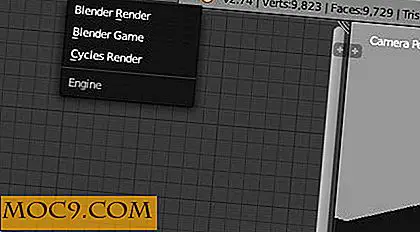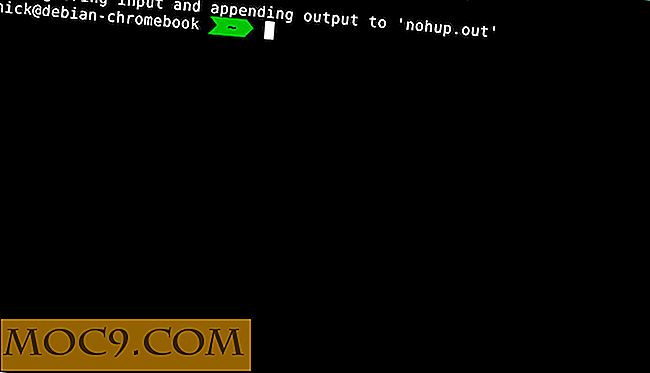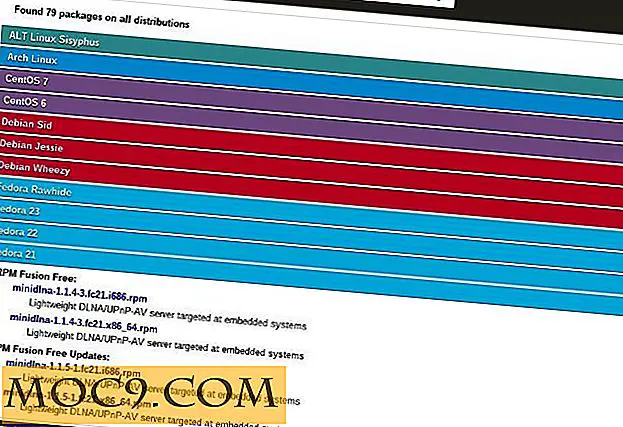Websites controleren vanuit het Mac-dashboard
Gebruik je het dashboard op je Mac? Veel Mac-gebruikers vinden het dashboard zinloos en gebruiken het helemaal niet. Anderen gebruiken het alleen af en toe wanneer ze zich herinneren dat het er is.
Een van de coolste widgets op het Mac-dashboard is de Web Clip-widget. Met deze widget kunt u elk deel van een webpagina in Safari knippen via de optie "openen in het dashboard". Dit is een geweldige manier om wijzigingen in de webpagina ('s) die u kiest te controleren; telkens wanneer de pagina wordt gewijzigd / bijgewerkt, wordt uw widget ook bijgewerkt.
Als u regelmatig een webpagina moet controleren op wijzigingen, gebruikt u gewoon de Web Clip-widget. Helaas kun je geen interactie hebben met de widget, maar het is een uitstekende monitoringtool. Het beste van alles is dat je talloze Web Clip-widgets kunt maken om verschillende websites te volgen.
1. Om te beginnen, moet u Safari openen en naar de webpagina bladeren die u wilt controleren.
2. Ga naar het menu "Bestand" en vervolgens naar "Openen in Dashboard."

3. De pagina wordt donker en u moet het gedeelte van de webpagina selecteren dat u wilt controleren en vervolgens op de knop "Toevoegen" boven aan de pagina klikken.

4. Eenmaal afgekapt, wordt u naar het dashboard gestuurd en wordt uw webclip geladen.

5. Als u op het kleine informatiepictogram in de rechterbenedenhoek van de widget klikt, kunt u het thema van de widget wijzigen; er zijn nog 5 anderen om uit te kiezen.

Nu hoeft u alleen maar de widget te controleren wanneer u maar wilt om te zien of er wijzigingen in uw webclip hebben plaatsgevonden. Kijk, het dashboard is toch niet zo nutteloos!